Samsung 205BW User Manual
Browse online or download User Manual for TVs & monitors Samsung 205BW. Samsung 205BW Manuale utente
- Page / 66
- Table of contents
- BOOKMARKS


- Notazioni 2
- Alimentazione 2
- Installazione 4
- Pulizia 5
- Menù Contenuto 30
- Informazioni 30
- Cenni generali 31
- Installazione 32
- Problemi di installazione 34
- Requisiti di sistema 34
- Modalità OSD 36
- Definizione scheda Colore 37
- Definizione scheda 38
- Definizione scheda Opzione 39
- Definizione scheda Supporto 39
- Calibrazione color 41
- Disinstallazione 42
- Risoluzione dei problemi 43
- sito Web 45
- Lista di controllo 46
- PowerSaver 52
- Contatta SAMSUNG WORLD-WIDE 59
- Termini 61
- Autorità 62
Summary of Contents
Installazione driver Installazione programmi SyncMaster 205BW/204BWSyncMaster 205BW/204BW
Assicurarsi che i seguenti articoli siano presenti nella confezione del monitor. Nel caso in cui qualche articolo risultasse mancante, contatt
Parte anteriore Pulsante MENU [ ] Apre il menù OSD. Anche utilizzato per chiudere il menù OSD o tornare al menù precedente. Pulsante MagicBri
Pulsante Enter (Invio) [ ] / Pulsante Source (SORGENTE)Utilizzato per selezionare il menù OSD. / Quando l’OSD è disattivato, la pressione del pul
Connessione del monitor 1.Collegare il cavo di alimentazione del monitor alla porta dell'alimentazione posta sul retro del monitor. Collegare
Supporto scorrevole A.Fermo per supporto Sostituzione della base Questo monitor accetta piastre di interfaccia 75 mm x 75 mm per supporti
Quando richiesto dal sistema operativo per il driver del monitor, inserire il CD in dotazione con questo monitor. L'installazione del driver diff
Preparare un dischetto vuoto e scaricare il programma del driver dal sito web sottoindicato. z Sito web Internet : http://www.samsung.com/ (Worldw
6. Selezionare "Non cercare,. ", quindi fare clic su "Avanti" e poi su "Disco driver". 7. Fare clic sul pulsante &
10. L'installazione del driver del monitor è terminata. Sistema operativo Microsoft® Windows® 2000 Non appena appare il messaggio &qu
Proprietà dello schermo. Sistema operativo Microsoft® Windows® NT 1. Fare clic su "Start", "Impostazioni", "Pannello d
Notazioni L’inosservanza delle istruzioni indicate da questo simbolo può comportare infortuni o danni alle apparecchiature. Vietato È i
Il programma Natural Color è la soluzione ideale a questo problema. Si tratta di un sistema di gestione dei colori realizzato da Samsung Electronics i
1.[ ]Se il menù di regolazione dello schermo è disattivato: utilizzare questo pulsante per aprire il menù OSD e attivare l'elemento del men
Menù ContenutoAUTO Quando si preme il pulsante "AUTO", viene visualizzata la schermata di regolazione automatica, come illustrato nell'
Menù ContenutoBloccatoDopo aver premuto il pulsante “MENU” per più di 5 secondi, la funzione OSD si blocca (sblocca). E' inoltre possibile regol
Luminosità Menù Contenuto LuminositàQuando sullo schermo non è visibile il menù OSD, premere il pulsante per regolare la luminosità. SOURCE Menù
Immagine Luminosità Contrasto Colore MagicColor Toni colore Controllo Colore Gamma Immagine Grossa Fine Nitidezza H-Position V-Position OS
Menù Contenuto Riproduci/StopMagicColor [MENU → , → → → , → MENU]MagicColor è una nuova tecnologia che Samsung ha sviluppato in esclusiva al fine
Immagine Menù Contenuto Riproduci/StopGrossaElimina i disturbi come le strisce verticali. La regolazione "grossa" può spostare l'are
Menù Contenuto Riproduci/StopLinguaE' possibile scegliere fra 9 lingue diverse. NOTA:La lingue prescelta influisce solamente sulla lingue dell&a
Menù Contenuto Riproduci/StopSorgent automaticaScegliere Sorgent automatica per consentire al monitor di selezionare automaticamente l'origine de
Non usare apparecchi con la spina danneggiata o allentata. zL’inosservanza di questa precauzione può causare scosse elettriche o incendi. Non
Menù ContenutoInformazioniMostra origine video e modalità di visualizzazione sullo schermo OSD. [MENU → , → MENU]
Cenni generali | Installazione | Modalità OSD | Colore Calibrazione | Disinstallazione | Risoluzione dei problemi Cenni generali Cenni genera
Cenni generali | Installazione | Modalità OSD | Colore Calibrazione | Disinstallazione | Risoluzione dei problemi Installazione 1. Inserire il C
6. Scegliere una cartella per installare il programma MagicTune™. 7. Fare clic su "Installa". 8. Appare la finestra "Stato dell&a
9. Fare clic su "Fine". 10. Al termine dell'installazione, sul desktop appare l'icona del programma eseguibile MagicTune™. Fa
zWindows™ 2000 z Windows™ XP Home Edition z Windows™ XP Professional Hardware z 32 MB di memoria o quantità superiore z25 MB di spazio libero su d
Cenni generali | Installazione | Modalità OSD | Colore Calibrazione | Disinstallazione | Risoluzione dei problemi Modalità OSD La modalità OSD re
Definizione scheda Colore Regola la "temperatura" dello sfondo del monitor o dei colori dell'immagine. Contrasto Regola la di
Definizione scheda MagicColor l'immagine digitale e visualizzare i colori naturali con maggiore chiarezza, senza disturbare la qualità dell&ap
Regola i valori Fine (Fine), Coarse (Grossa) e Position (Posizione). Definizione scheda Opzione È possibile configurare MagicTune™ utilizzando le s
Installazione Contattare un centro di assistenza autorizzato quando si effettua l'installazione del monitor in una posizione in cui vi è pol
Sede Ripristina le impostazioni di fabbrica impostate dal rivenditore. Version Visualizza il numero di versione di MagicTune™.
Cenni generali | Installazione | Modalità OSD | Colore Calibrazione | Disinstallazione | Risoluzione dei problemi Calibrazione color 1. Calibr
Cenni generali | Installazione | Modalità OSD | Colore Calibrazione | Disinstallazione | Risoluzione dei problemi Disinstallazione Il programma Ma
Cenni generali | Installazione | Modalità OSD | Colore Calibrazione | Disinstallazione | Risoluzione dei problemi Risoluzione dei problemi Il si
appropriato. Cio si verifica quando l'elenco delle schede video attuale non viene visualizzato normalmente. E' possibile verificarlo attra
z Visitare il sito Web di MagicTune™ per assistenza tecnica su MagicTune™, FAQ (risposte alle domande più frequenti) e aggiornamenti del software. z
Lista di controllo Prima di rivolgersi all'assistenza, prendere visione delle informazioni presenti in questa sezione per accertarsi se è pos
frequenza applicabili per il monitor. Se la visualizzazione supera la riSoluzioni SXGA o la frequenza 75 Hz, viene visualizzato un messaggio "M
schermo. riSoluzioni o la frequenza del monitor?frequenza della scheda video (Fare riferimento alle modalità di visualizzazione predefinite).Le imma
In caso di problemi con il monitor controllare quanto descritto di seguito. 1. Verificare se il cavo dell'alimentazione e gli altri cavi sono
incendio. Fissare il monitor con cura. z L’inosservanza di questa precauzione può comportare danni o rottura dell’apparecchio. Non posizionare il
3. Accendere il monitor. Se il monitor funziona correttamente, nell'illustrazione sottostante viene visualizzata una casella. Questa casella
Caratteristiche tecniche generali Caratteristiche tecniche generaliModello SyncMaster 205BWPannello LCDDimensioni 20,1 pollici - diagonale (51 cm)
Inferiore a 55 W Dimensioni (LxPxA) / Peso471,4 x 200,0 x 351,8 mm / 18,5 x 7,9 x 13,9 pollici (Con supporto) / 6,5 kg / 15 lbs471,4 x 69,5 x 307,9 mm
Questo monitor è conforme con gli standard EPA ENERGY STAR® ed ENERGY2000 quando viene utilizzato con un computer dotato della funzione DPMS VESA. In
Frequenza verticale Come per la lampada fluorescente, lo schermo deve ripetere la stessa immagine molte volte al secondo per visualizzarla all&apos
Caratteristiche tecniche generali Caratteristiche tecniche generaliModello SyncMaster 204BWPannello LCDDimensioni 20,1 pollici - diagonale (51 cm)
Inferiore a 55 W Dimensioni (LxPxA) / Peso471,4 x 200,0 x 351,8 mm / 18,5 x 7,9 x 13,9 pollici (Con supporto) / 6,5 kg / 15 lbs471,4 x 69,5 x 307,9 mm
Questo monitor è conforme con gli standard EPA ENERGY STAR® ed ENERGY2000 quando viene utilizzato con un computer dotato della funzione DPMS VESA. In
Frequenza verticale Come per la lampada fluorescente, lo schermo deve ripetere la stessa immagine molte volte al secondo per visualizzarla all'
Contatta SAMSUNG WORLD-WIDE Se avete commenti o domande sui prodotti Samsung, contattate il Servizio Clienti Samsung North America CANADA 1-800
Usare il prodotto detergente raccomandato versandolo su un panno morbido. Se il connettore tra la spina e il pin è impolverato o sporco, pulirlo
CZECH REPUBLIC 844 000 844 http://www.samsung.com/czDENMARK 38 322 887 http://www.samsung.com/dkFINLAND 09 693 79 554 http://www.samsung.com/fiFRANCE
Termini Dot pitch (distanza tra i punti luminosi) L'immagine sul monitor è composta da punti rossi, verdi e blu. Minore è la distanza tra i pu
pressione; si rischierebbe, in tal caso di provocare una macchia. 4. Qualora non foste soddisfatti della qualità dell'immagine, potete eseguire
INFORMAZIONI SUL PRODOTTO (Assenza di ritenzione dell'immagine) Le TV e i monitor LCD possono presentare il fenomeno della ritenzione dell'
z Impostazioni consigliate: colori chiari con piccole differenze di luminanza - Cambiare il colore dei caratteri e il colore dello sfondo ogni 30 mi
Il nostro monitor LCD soddisfa i requisiti ISO13406-2 Classe II sui guasti ai pixel.
Corretto smaltimento del prodotto (rifiuti elettrici ed elettronici) - Solo Europa (Applicabile in i paesi dell’Unione Europea e in quelli con sistem
incendio. zEvitare in particolar modo di far funzionare il monitor in prossimità di acqua o all'esterno dove potrebbe essere esposto a neve o pi
Non inserire oggetti metallici come ferretti, cavi, oggetti appuntiti o infiammabili come carta e fiammiferi nei fori di ventilazione, nella porta de
morte. Se non si utilizza il prodotto per un lungo periodo di tempo, scollegarlo dalla presa elettrica. z In caso contrario, un isolamento danneggia
More documents for TVs & monitors Samsung 205BW






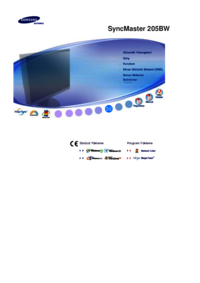
















































 (44 pages)
(44 pages) (78 pages)
(78 pages) (43 pages)
(43 pages) (53 pages)
(53 pages) (59 pages)
(59 pages) (100 pages)
(100 pages) (98 pages)
(98 pages) (61 pages)
(61 pages) (156 pages)
(156 pages) (150 pages)
(150 pages) (72 pages)
(72 pages) (159 pages)
(159 pages)







Comments to this Manuals